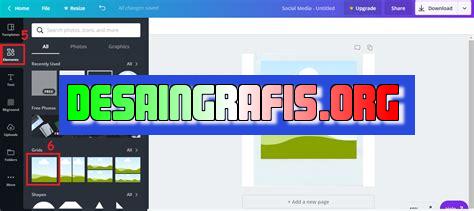
Cara memasukkan gambar ke Canva tanpa background: tambahkan gambar ke Canva, lalu gunakan fitur remove background untuk menghapus backgroundnya.
Bagi para desainer grafis atau pun pemilik bisnis online, Canva adalah alat yang sangat berguna untuk membuat berbagai desain grafis. Dalam membuat desain grafis, penggunaan gambar sangatlah penting. Namun, seringkali gambar yang kita gunakan memiliki background yang tidak sesuai dengan desain yang ingin dibuat. Oleh karena itu, di artikel kali ini akan dibahas cara memasukkan gambar ke Canva tanpa ada background.
Pertama-tama, langkah awal yang harus dilakukan adalah dengan membuka situs remove.bg. Situs ini merupakan alat untuk menghapus background pada gambar secara otomatis. Setelah gambar yang diinginkan terhapus backgroundnya, simpan gambar tersebut dan buka situs Canva.
Selanjutnya, pada Canva, pilih Uploads dan klik tombol Upload an image or video. Pilih gambar yang sudah dihapus backgroundnya tadi dan klik Open. Setelah itu, drag gambar ke area kerja Canva dan voila! Gambar sudah bisa digunakan tanpa adanya background yang mengganggu.
Jadi, bagi para pembuat desain grafis, menggunakan gambar tanpa background sudah tidak lagi sulit. Dengan mengikuti langkah-langkah di atas, kamu bisa lebih mudah dalam membuat desain grafis yang menarik dan profesional. Yuk, coba sekarang juga!
Cara Memasukkan Gambar ke Canva Tanpa Ada Background
Canva adalah salah satu platform kreatif yang digunakan untuk membuat desain grafis. Di dalam Canva, pengguna dapat membuat berbagai jenis desain, mulai dari poster, undangan, hingga presentasi. Salah satu fitur menarik yang dimiliki oleh Canva adalah kemampuan untuk memasukkan gambar yang telah dipotong tanpa adanya background. Dalam artikel ini, kami akan membahas cara memasukkan gambar ke Canva tanpa ada background.
1. Persiapkan Gambar yang Ingin Dimasukkan
Sebelum memasukkan gambar ke Canva, pastikan terlebih dahulu bahwa gambar tersebut sudah dipotong dengan benar dan tidak memiliki latar belakang. Jika gambar masih memiliki latar belakang, Anda dapat menggunakan aplikasi pengedit gambar seperti Adobe Photoshop atau GIMP untuk memotong latar belakang pada gambar tersebut.
2. Masuk ke Akun Canva
Setelah gambar siap, buka akun Canva Anda di browser. Jika belum memiliki akun Canva, Anda dapat mendaftar terlebih dahulu secara gratis.
3. Mulai Desain Baru
Setelah masuk ke akun Canva, klik tombol Create a design di bagian atas halaman. Kemudian, pilih jenis desain yang ingin Anda buat. Misalnya, jika ingin membuat poster, pilih opsi Poster.
4. Pilih Ukuran Desain
Setelah memilih jenis desain, pilih ukuran desain yang diinginkan. Canva menyediakan berbagai pilihan ukuran desain yang dapat disesuaikan dengan kebutuhan Anda.
5. Klik Tombol Uploads
Setelah menentukan ukuran desain, klik tombol Uploads di bagian kiri layar Canva. Tombol ini akan membuka jendela baru di mana Anda dapat mengunggah gambar yang ingin dimasukkan ke dalam desain.
6. Unggah Gambar yang Sudah Dipotong
Pada jendela Uploads, klik tombol Upload an image or video. Kemudian, pilih file gambar yang sudah dipotong dari komputer atau perangkat lainnya. Setelah itu, gambar akan muncul di galeri Uploads.
7. Seret dan Jatuhkan Gambar pada Desain
Setelah gambar berhasil diunggah, seret dan jatuhkan gambar pada desain yang sedang dibuat. Anda dapat menyesuaikan ukuran dan posisi gambar sesuai dengan kebutuhan desain.
8. Hapus Background pada Gambar
Jika gambar masih memiliki background, klik gambar tersebut pada desain, kemudian pilih opsi Effects. Pada opsi Effects, pilih Background Remover. Canva akan secara otomatis menghapus latar belakang pada gambar, sehingga gambar akan terlihat lebih profesional.
9. Simpan Desain
Setelah selesai mengedit gambar, jangan lupa untuk menyimpan desain tersebut. Klik tombol Download di bagian kanan atas layar Canva, kemudian pilih format file yang diinginkan.
10. Selesai
Selamat! Anda telah berhasil memasukkan gambar ke Canva tanpa adanya background. Sekarang, gambar tersebut dapat digunakan pada berbagai jenis desain, seperti poster, undangan, atau presentasi.
Cara Memasukkan Gambar ke Canva Tanpa Background
Canva adalah salah satu aplikasi desain grafis yang sangat populer. Dengan Canva, Anda dapat membuat berbagai macam desain mulai dari poster, undangan, brosur hingga desain media sosial. Salah satu fitur menarik dari Canva adalah kemampuannya untuk memasukkan gambar tanpa background. Bagaimana cara melakukannya? Berikut adalah langkah-langkahnya:
Langkah 1: Buka Situs Canva dan Masuk ke Akun Anda
Langkah pertama untuk memasukkan gambar ke Canva tanpa background adalah dengan membuka situs Canva dan masuk ke akun Anda. Jika Anda belum memiliki akun, Anda dapat mendaftar terlebih dahulu di situs Canva.
Langkah 2: Buat Desain Baru
Setelah masuk ke akun Canva Anda, klik pada tombol Create a design atau Buat desain di bagian atas halaman. Pilih jenis desain yang ingin Anda buat dan ukuran desain yang diinginkan. Canva menyediakan berbagai macam ukuran desain yang dapat Anda pilih sesuai dengan kebutuhan Anda.
Langkah 3: Upload Gambar
Selanjutnya, klik pada tombol Uploads atau Unggahan di sisi kiri layar. Klik pada tombol Upload an image atau Unggah gambar dan cari gambar yang ingin Anda tambahkan tanpa latar belakang. Pastikan gambar yang Anda unggah memiliki format file yang didukung oleh Canva seperti JPEG, PNG atau SVG.
Langkah 4: Hapus Background Gambar
Setelah gambar berhasil diunggah, klik pada gambar tersebut dan pilih Effects atau Efek di bagian atas halaman. Pilih opsi Background remover atau Penghapus latar belakang untuk menghilangkan latar belakang gambar. Tunggu beberapa saat sampai penghapusan latar belakang selesai dan Anda dapat melihat hasilnya.
Langkah 5: Tarik Gambar ke Desain Anda
Jika gambar sudah siap, tarik gambar tersebut ke dalam desain Anda dan sesuaikan ukuran serta posisi gambar tersebut. Anda dapat menyesuaikan ukuran gambar dengan cara menarik sudut gambar atau menggunakan tombol zoom in atau zoom out.
Langkah 6: Selesai
Sekarang gambar tanpa latar belakang sudah berhasil dimasukkan ke dalam desain Canva Anda! Dengan memasukkan gambar tanpa background, desain Anda akan terlihat lebih profesional dan rapi. Selamat mencoba!
Sebagai seorang jurnalis, saya ingin membagikan cara memasukkan gambar ke Canva tanpa ada background serta pro dan kontra penggunaannya.
Cara Memasukkan Gambar ke Canva Tanpa Ada Background
- Buka Canva dan pilih desain yang ingin Anda buat.
- Pilih opsi Uploads pada sisi kiri layar.
- Klik tombol Upload an image or video.
- Pilih gambar yang ingin diunggah dan klik tombol Open.
- Tekan Effects dan pilih opsi Background Remover.
- Klik pada area background yang ingin dihapus dan tunggu hingga proses selesai.
- Anda dapat menyimpan gambar tanpa background dengan mengklik tombol Download atau menambahkan ke desain Anda dengan menyeret dan meletakkannya di dalamnya.
Pro dan Kontra Penggunaan Cara Memasukkan Gambar ke Canva Tanpa Ada Background
Berikut adalah beberapa pro dan kontra dari penggunaan cara ini:
Pro
- Memungkinkan Anda untuk membuat desain yang lebih menarik dan profesional.
- Memberikan fleksibilitas dalam menempatkan gambar pada desain Anda.
- Membuat gambar terlihat lebih bersih dan terorganisir dalam desain.
Kontra
- Memerlukan waktu dan usaha untuk menghapus background dari gambar.
- Gambar tanpa background dapat terlihat tidak alami atau tidak sesuai dengan desain Anda jika tidak dilakukan dengan benar.
- Tidak semua gambar cocok untuk penghapusan background, terutama jika ada banyak detail atau efek cahaya yang rumit.
Dalam kesimpulannya, cara memasukkan gambar ke Canva tanpa ada background dapat membantu meningkatkan kualitas desain Anda. Namun, pastikan Anda mempertimbangkan pro dan kontra sebelum menggunakan cara ini dan pastikan untuk melakukannya dengan benar agar gambar terlihat lebih baik di dalam desain Anda.
Selamat datang, para pembaca yang budiman. Dalam dunia desain grafis, Canva merupakan salah satu alat yang populer dan banyak digunakan oleh para professional maupun pemula. Dalam artikel ini, kami akan membahas tentang cara memasukkan gambar ke Canva tanpa ada background atau latar belakang.
Langkah pertama yang bisa anda lakukan adalah dengan menggunakan alat Background Remover yang tersedia di Canva. Anda cukup menambahkan gambar yang ingin diproses, lalu klik pada alat tersebut. Canva akan secara otomatis menghilangkan latar belakang dari gambar tersebut dan mengubahnya menjadi transparan.
Alternatif lainnya adalah dengan menggunakan aplikasi pengedit gambar seperti Photoshop atau GIMP untuk menghapus latar belakang gambar terlebih dahulu sebelum memasukkannya ke Canva. Setelah gambar sudah siap, anda bisa menambahkannya ke Canva dan mengatur posisi serta ukurannya sesuai dengan kebutuhan desain anda.
Dengan mengetahui cara memasukkan gambar ke Canva tanpa ada background, anda bisa lebih leluasa dalam membuat desain grafis yang berkualitas tinggi. Semoga artikel ini bermanfaat bagi anda semua, dan jangan lupa untuk terus mendukung kami di blog ini dengan memberikan komentar dan saran yang konstruktif. Terima kasih telah membaca!
Video cara memasukkan gambar ke canva tanpa ada background
Sebagai seorang jurnalis, saya sering menerima pertanyaan dari pembaca yang ingin tahu cara memasukkan gambar ke Canva tanpa ada background. Berikut adalah jawaban atas pertanyaan tersebut:
- Langkah pertama adalah membuka Canva dan membuat desain baru.
- Selanjutnya, pilih opsi Uploads di menu sebelah kiri.
- Klik tombol Upload an image or video dan pilih gambar yang ingin dimasukkan ke dalam desain.
- Pada tahap ini, Anda akan melihat opsi untuk Remove Background. Klik tombol ini untuk menghapus latar belakang gambar.
- Jika ada bagian dari gambar yang tidak terhapus dengan sempurna, gunakan alat Eraser untuk menghapusnya secara manual.
- Setelah selesai menghapus latar belakang, Anda dapat menyesuaikan ukuran dan posisi gambar sesuai dengan kebutuhan Anda.
- Terakhir, klik tombol Download di sudut kanan atas layar untuk menyimpan desain Anda.
Dengan mengikuti langkah-langkah di atas, Anda dapat memasukkan gambar ke Canva tanpa ada background dengan mudah. Semoga informasi ini bermanfaat bagi Anda!
 Desain Grafis Indonesia Kumpulan Berita dan Informasi dari berbagai sumber yang terpercaya
Desain Grafis Indonesia Kumpulan Berita dan Informasi dari berbagai sumber yang terpercaya


